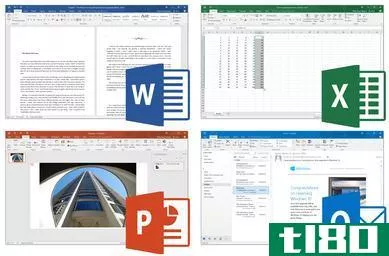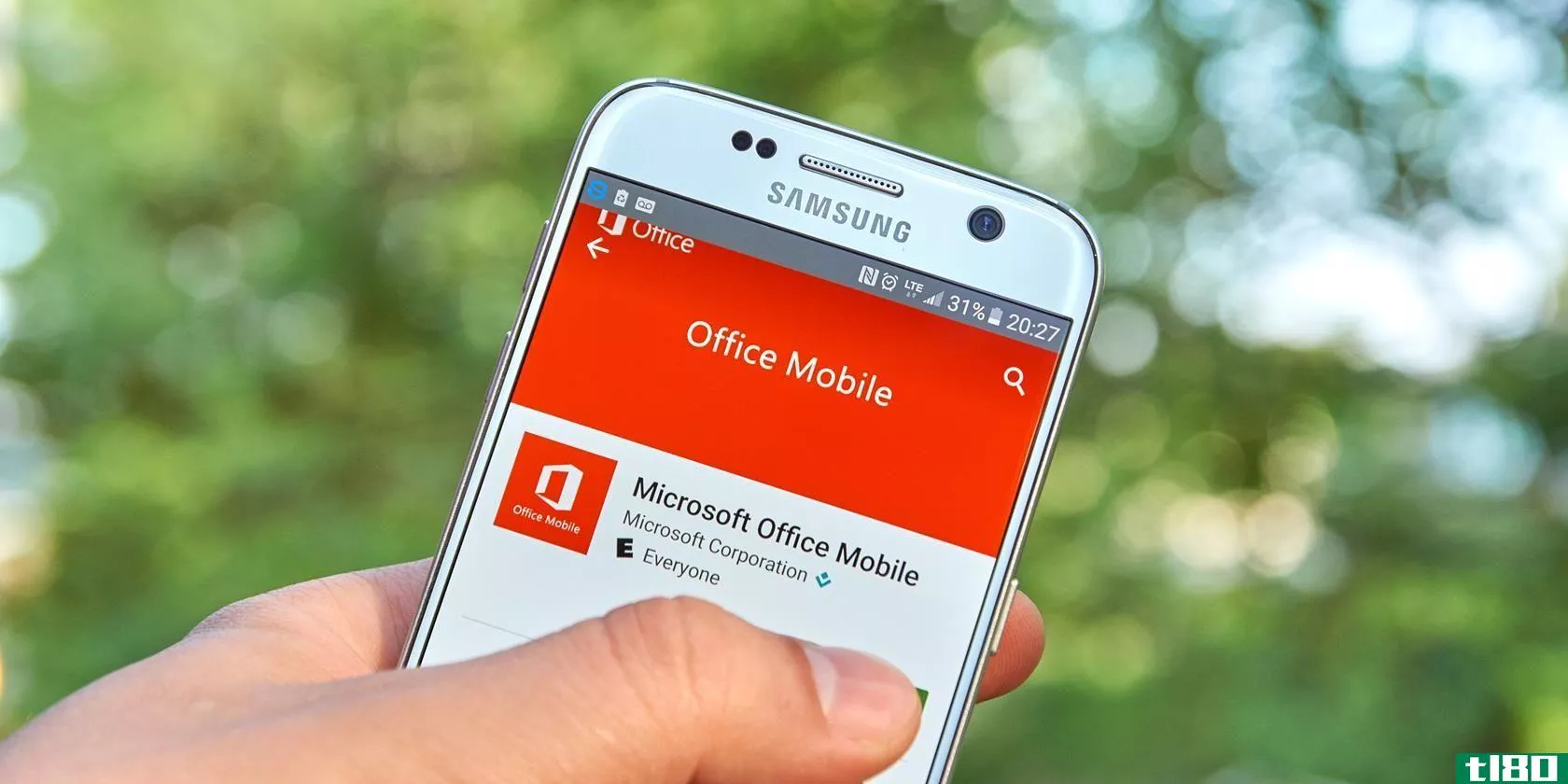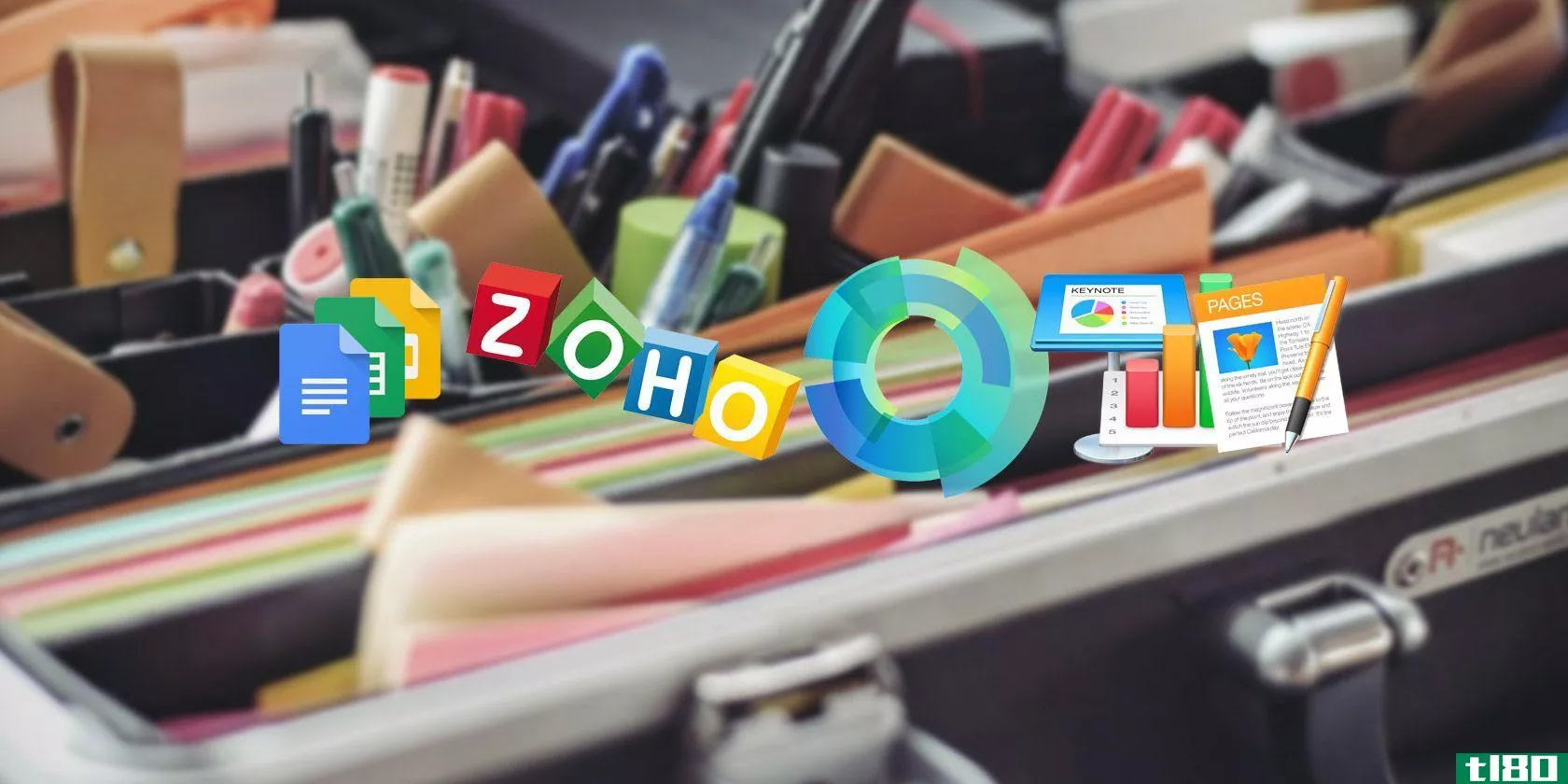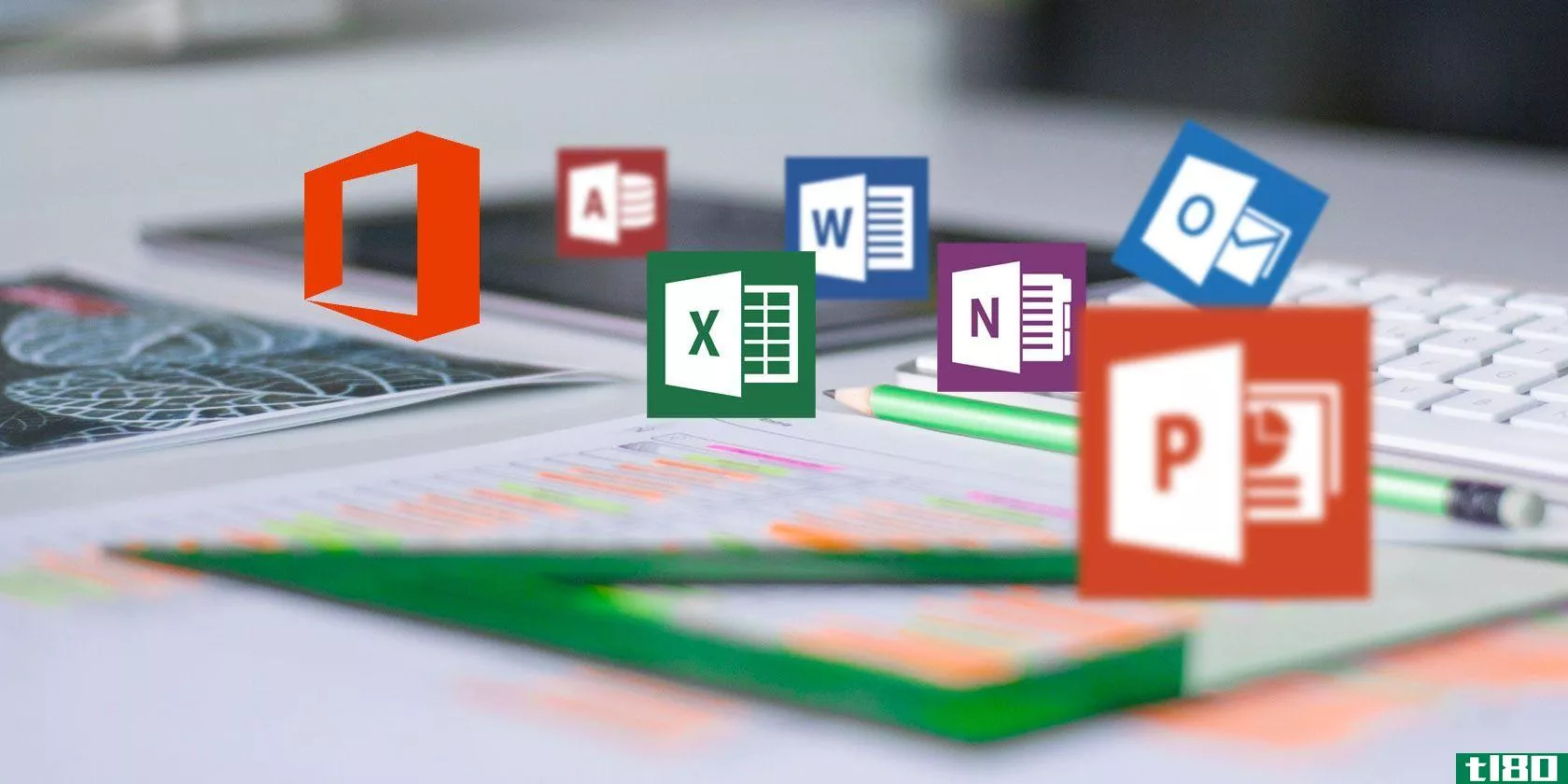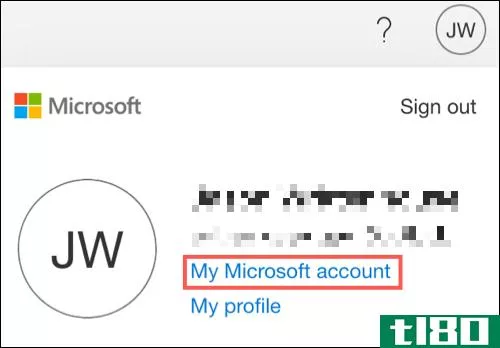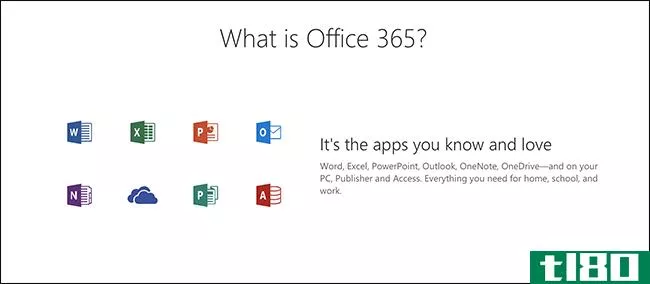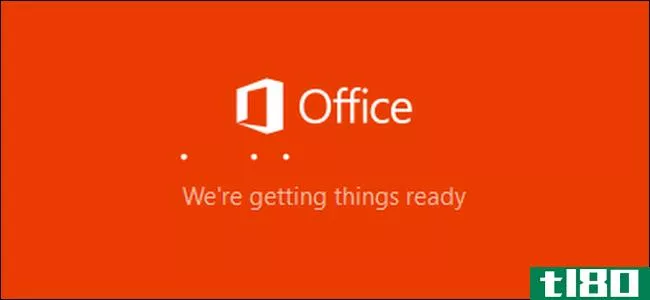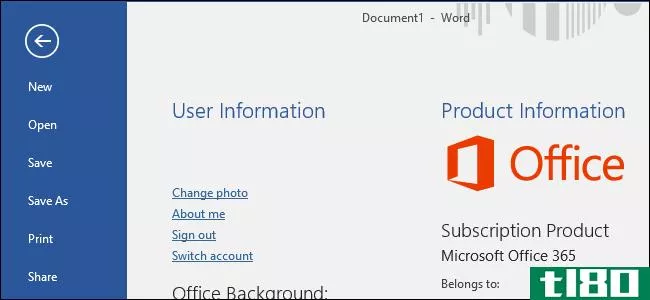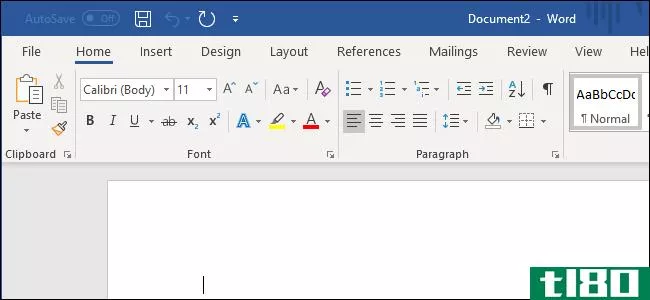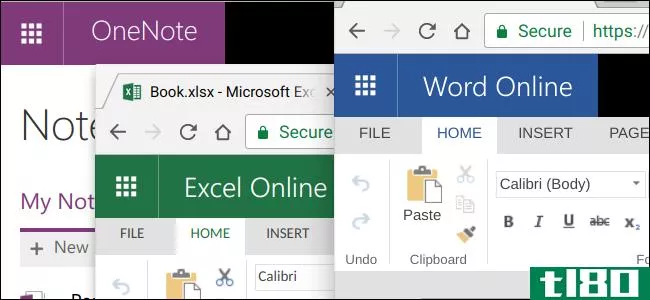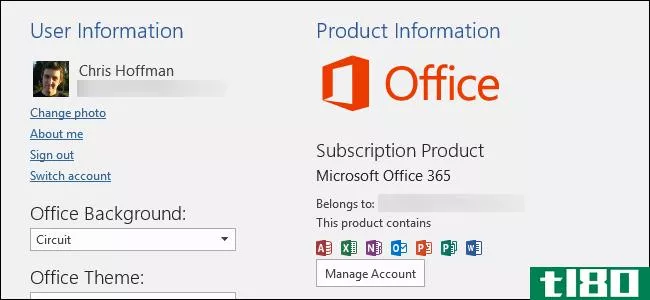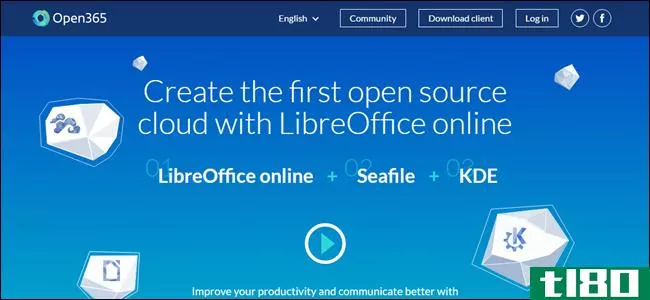如何使用office 365(use office 365)
第1部分第1部分(共3部分):采购
- 1打开Microsoft产品页。去https://products.office.com/在计算机的web浏览器中。如果您已经购买了Office 365,请跳过安装。如果您已经购买并安装了Office 365,则可以继续进行最后一部分。
- 2点击购买OFFICE 365。这是页面右上角的一个黑色按钮。这将带您进入购买Microsoft Office 365的页面。
- 3选择订阅。单击以下Office 365版本之一下方的绿色“立即购买”按钮:Office 365 Home-每年的费用为99.99美元。包括五台计算机安装、五台智能手机/平板电脑安装,以及最多五TB的在线云存储(每个帐户一TB)。Office 365个人版-每年花费69.99美元。包括一台计算机安装、一台智能手机/平板电脑安装和一TB(1024 GB)的在线云存储。办公室和家庭;学生-费用为149.99美元,无定期费用。包括Word、Excel、PowerPoint和OneNote。
- 4点击结帐。这是页面最右边的一个蓝色按钮。
- 5输入您的Microsoft帐户密码。出现提示时,输入Microsoft帐户的密码,然后单击“登录”。如果您没有在浏览器中登录到Microsoft帐户,您还必须输入您的Microsoft帐户电子邮件地址。
- 6单击下订单。在这一页的右边。如果您有一张与Microsoft帐户关联的卡,这将购买您的Office 365订阅。此时,您可以免费下载并安装Office 365。如果您的Microsoft帐户中没有注册付款选项,则在购买Office 365之前,您首先需要输入首选付款信息。
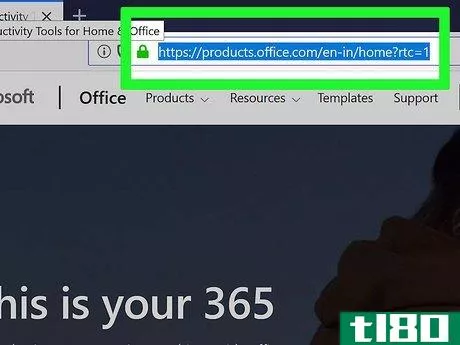
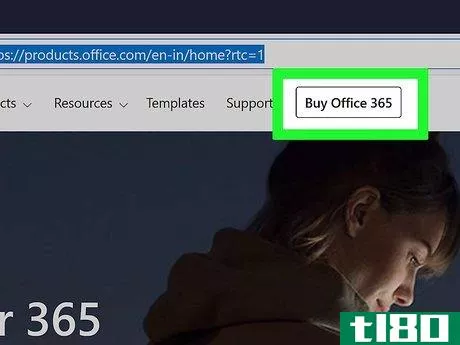
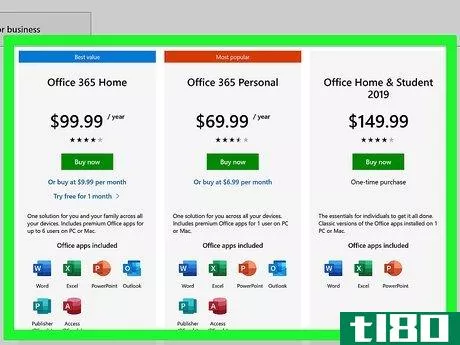
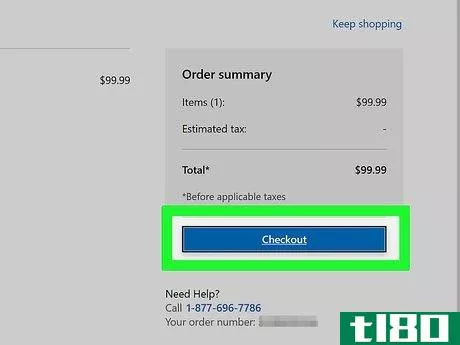
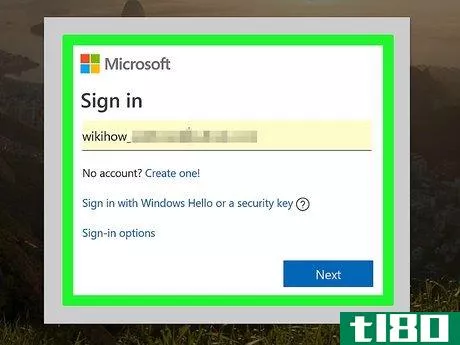
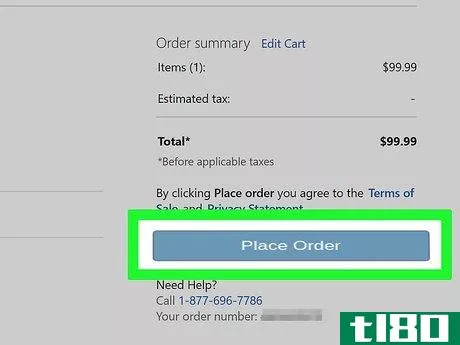
第2部分第2部分(共3部分):安装
- 1转到您账户的办公室页面。去http://www.office.com/myaccount/.这将打开一个包含您的Office购买信息的页面。
- 2单击“安装”。这是订阅名称下方的橙色按钮。
- 3再次单击“安装”。您的Office安装文件将开始下载。如果您购买了学生版的Microsoft Office,请跳过此步骤。
- 4双击Office设置文件。您将在计算机的默认下载位置找到它。
- 5安装Office 365。此过程因计算机的操作系统而异:Windows-出现提示时单击“是”,然后在Microsoft Office完成安装后单击“关闭”。Mac-单击继续两次,单击同意,单击继续,单击安装,在出现提示时输入Mac的密码,然后单击安装软件。安装完成后单击“关闭”。
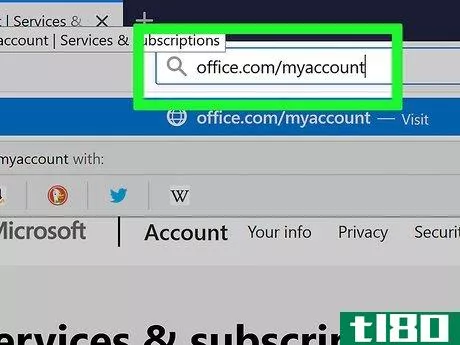
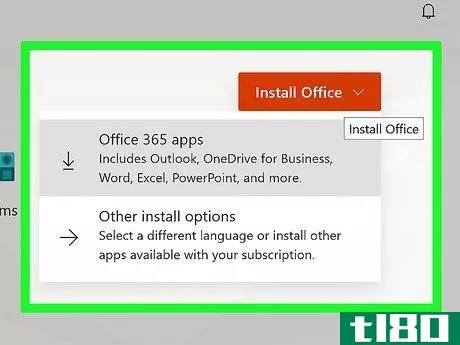
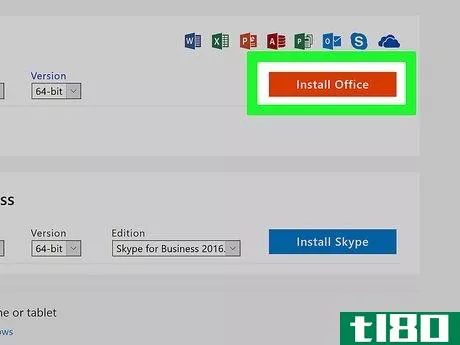
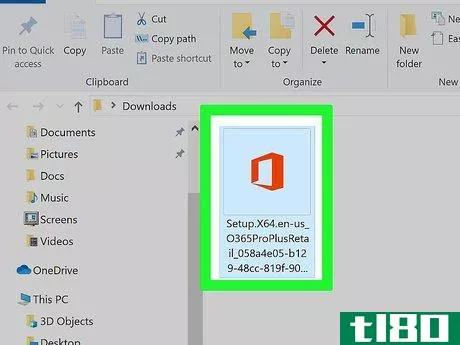
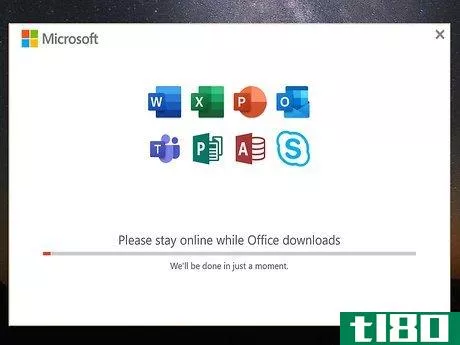
第3部分第3部分,共3部分:学习基础知识
- 1了解Office 365接口的工作原理。每个Office 365程序都有一个主窗口,您可以在其中完成程序的主要功能。此外,每个程序在窗口顶部都有一个彩色工具栏(也称为“功能区”)。您将在功能区中找到不同的选项卡选项(例如,插入)。单击功能区选项卡将更改工具栏选项。
- 2记住使用模板。打开Office 365程序后,您将看到一个包含多个不同选项的启动页面。虽然一个选项是创建空白文件,但启动页面上的其他选项是流行的Microsoft模板,它们可以帮助您根据特定需要调整文件的形状。您可以在启动页面顶部的搜索栏中搜索其他模板。
- 3尝试使用Microsoft OneDrive。OneDrive是连接到您的Microsoft帐户的云存储服务。您只需注册即可获得5 GB的免费存储空间,但Office 365 Home和Office 365个人用户将获得1 TB(1024 GB)的存储空间。您可以将Office 365文档存储在OneDrive中,以便随时随地访问它们。存储在OneDrive中的文档可以与其他用户共享,以便在文档上进行协作。
- 4使用Word创建文档。Microsoft Word是用于创建文本文档的经典程序,其中可以包括格式、图像和各种发布选项。Word以苹果网页和谷歌文档都能识别的格式保存文件。
- 5使用Excel管理数据。Excel是一个电子表格程序,可用于存储和格式化数据,创建图表,并根据可用值运行计算。存储考勤、员工发票和商店库存等数据在Excel中很常见。
- 6使用PowerPoint进行幻灯片演示。PowerPoint允许用户逐个幻灯片创建演示文稿。PowerPoint演示文稿还可用于创建危险游戏、闪存卡等。
- 7将OneNote用作高级笔记本。虽然Windows和Mac电脑都有纯文本编辑器(分别为记事本和文本编辑),但OneNote能够存储文本、图像和格式。OneNote还包括创建多个不同笔记本的选项,便于按类别组织。
- 8使用Access构建数据库。Access是一个仅限Windows的数据库程序,可用于创建从商店库存到个人财务的任何数据库。创建数据库后,可以使用Access工具以不同格式显示数据。Office 365的学生版无法访问。
- 9将Outlook用于您的电子邮件客户端。与许多类似的桌面电子邮件服务(如Thunderbird)一样,Outlook允许您登录您的电子邮件地址,以便管理和存储来自桌面的电子邮件。Outlook在Office 365的学生版中不可用。使用Outlook是不必要的,但如果您希望在计算机上保留电子邮件备份,而无需从各自的服务手动下载电子邮件,则使用Outlook非常有用。Outlook将Hotmail替换为Microsoft帐户电子邮件的默认提供程序。它有一个在线版本,可以通过访问https://www.outlook.com/并使用您的Microsoft帐户登录。
- 10使用Publisher修改您的Word文档。与Access一样,Publisher仅适用于Windows计算机。您将使用Publisher通过调整页面布局、设计元素和图像对文档进行最后润色。虽然Publisher可以用于为在线发布准备文档,但Word仍然是创建文本文档的最佳选择。Publisher在Office 365的学生版中不可用。
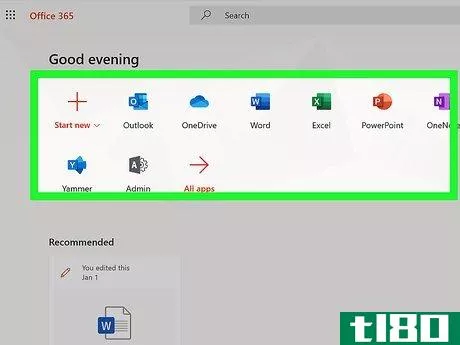
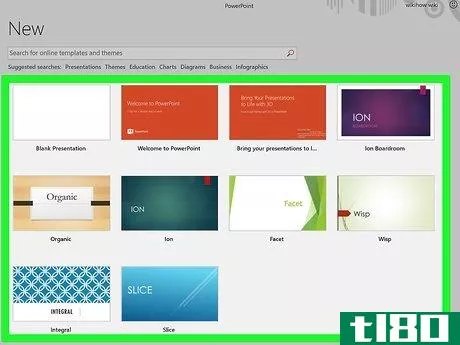
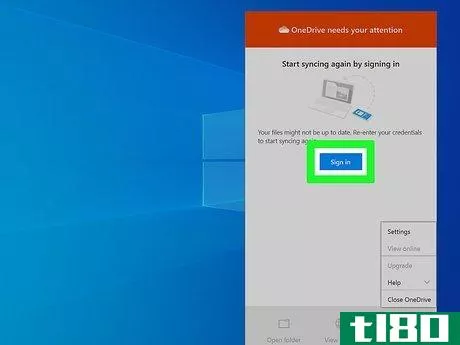
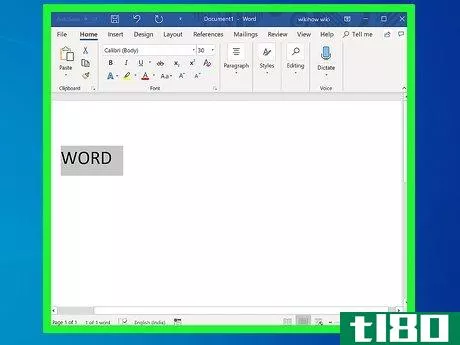
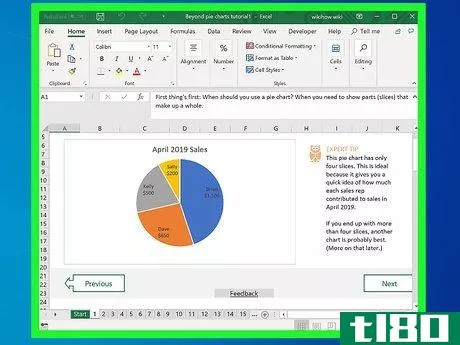
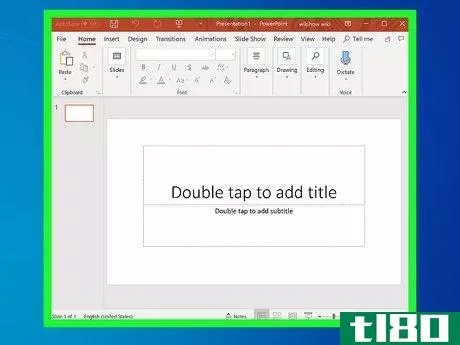
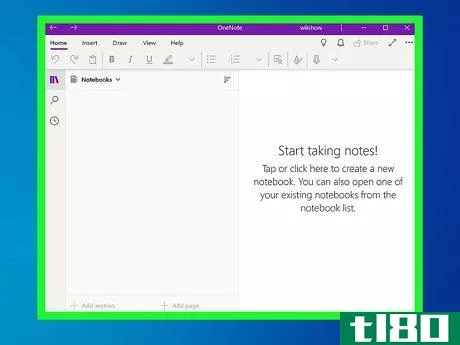
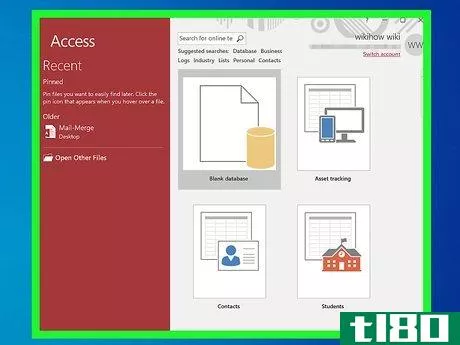
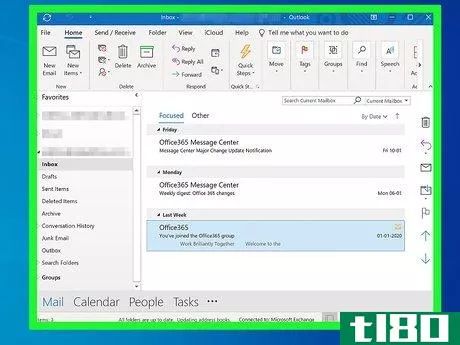
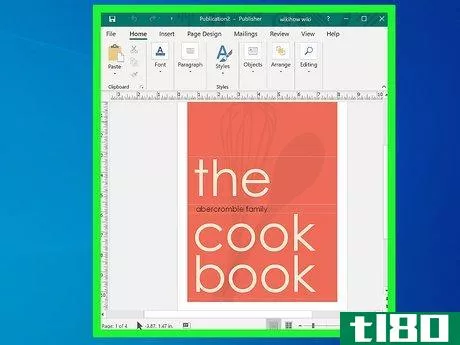
- Office 365程序的发布日期为发布年份(例如,Word 2016于2016年发布),但Microsoft会在两次发布之间定期发布这些程序的更新。
- 只要您每年支付Office 365订阅费,您就可以在所有Office 365产品发布时获得最新版本,而无需支付额外费用。
- 发表于 2022-08-09 07:54
- 阅读 ( 40 )
- 分类:计算机和电子产品
你可能感兴趣的文章
office 365(office 365)和办公室2016(office 2016)的区别
...016)的区别 Office 365和Office 2016之间的主要区别在于Office 365使用订阅系统,而Office 2016需要一次性付款。Office 365将升级为新功能,而Office 2016仅获得安全更新。Word、PowerPoint和Excel是完成大部分办公室工作的必备工具。通过office 365...
- 发布于 2020-10-26 20:59
- 阅读 ( 253 )
使用“office 365个人”代金券扩展您的“office 365家庭”订阅
...5个单独用户提供所有这些服务。显然,如果你有多个人使用订阅,家是更好的交易。 ...
- 发布于 2021-03-16 08:22
- 阅读 ( 260 )
4个免费的microsoft office 365替代品
...对于iWork来说,最大的问题是它与Microsoft Office文件的配合如何。格式保持不变,苹果的字体实际上让整个东西看起来更好。 ...
- 发布于 2021-03-16 18:35
- 阅读 ( 422 )
如何在pc上卸载office 2016或office 365
也许你想在另一台电脑上使用你的办公许可证。或者,您对Office 2016或Office 365不满意,希望将其删除--甚至可能将其降级到以前的版本。或者你只是想重新安装。 ...
- 发布于 2021-03-17 05:32
- 阅读 ( 195 )
下载免费的office 365多功能一体机(价值24美元)
...读这些迷你书时,你将掌握一些有价值的特性,应用程序如何协同工作,协作选项,以及如何简化工作流程,提高工作效率。 ...
- 发布于 2021-03-29 08:30
- 阅读 ( 193 )
如何阻止microsoft 365自动续订
如果您订阅了Microsoft 365(或Office 365)并决定它不适合您,则可以关闭自动续订。这允许您在订阅到期之前一直使用Office应用程序,但以后不再收费。 登录并关闭定期帐单 要禁用Microsoft 365的自动续订,请访问Office 365登录页并...
- 发布于 2021-03-31 22:39
- 阅读 ( 212 )
如何在microsoft office 365评论中使用提及
...大多数聊天应用程序一样)。以下是Office 365的用途以及如何有效地使用它们。 仅当您与其他人一起工作时,提及才有意义,因此尽管您可以将它们与个人Office 365(O365)订阅一起使用,但您需要将其他人添加到该订阅中,才能...
- 发布于 2021-04-02 12:27
- 阅读 ( 200 )
如何对office 365订阅的所有用户实施多因素身份验证
多因素身份验证(Multi-Factor Authentication,MFA)是一种很好的安全工具,我们一直推荐它。Office 365管理员可以为用户强制执行MFA,这意味着您可以帮助保护共享Office 365业务订阅的任何人。 要做到这一点,你需要成为一名office365...
- 发布于 2021-04-03 16:55
- 阅读 ( 219 )
如何提前六个月获得office 365新功能
...置。 相关:Office 365的管理工具在哪里? 在我们向您展示如何转向目标发布计划之前,了解其好处和风险是很重要的。您将比标准版本的用户快6个月访问最新的Microsoft Office 365更新,如果更新按预期工作,这可能是一件好事。这...
- 发布于 2021-04-03 19:08
- 阅读 ( 193 )
office 365附带哪些应用程序?
...运行的各种web应用程序。那么,哪些应用程序是标准的,如何访问它们? 当你订阅office365时,你可以下载你所知道的所有常规Office应用的桌面版本,也可以下载你喜欢的Word、Excel等等。您还可以访问这些应用程序的在线版本,...
- 发布于 2021-04-03 23:10
- 阅读 ( 191 )